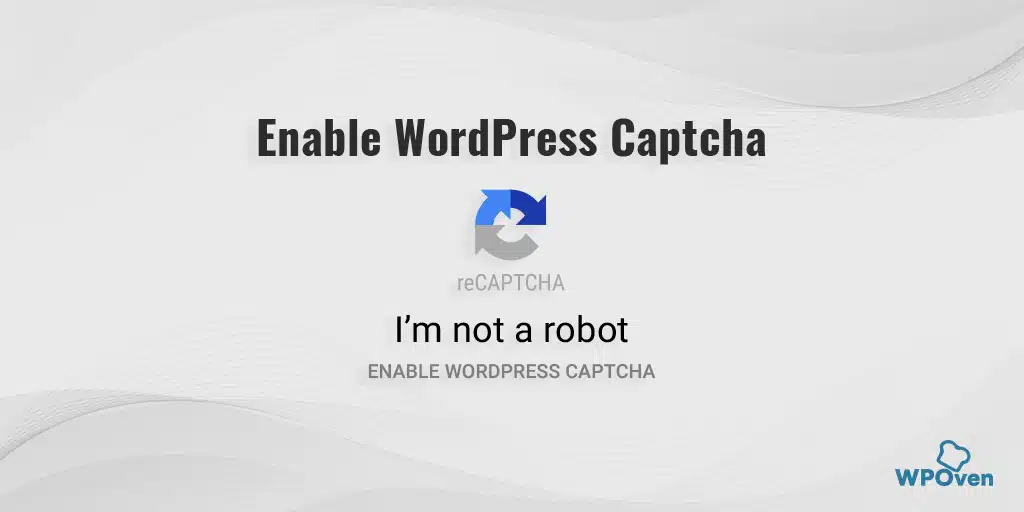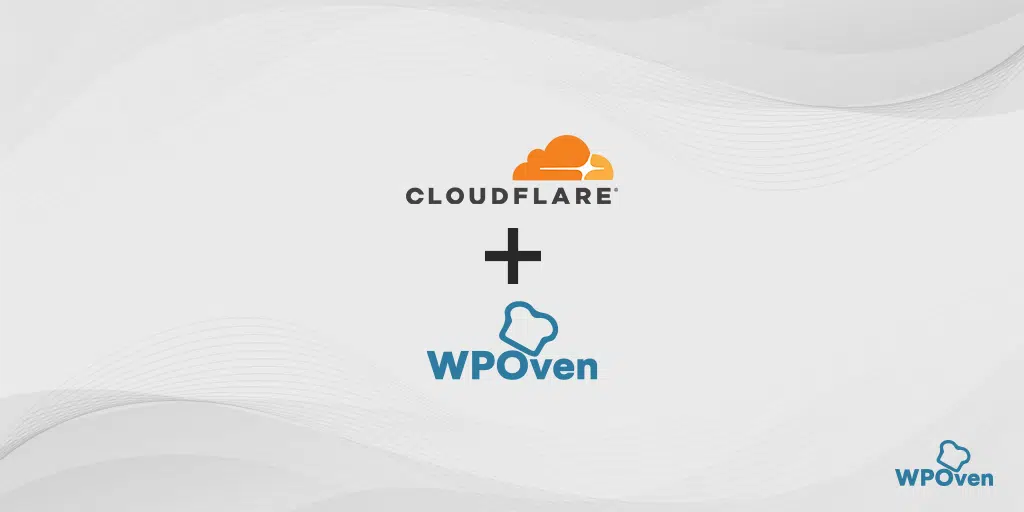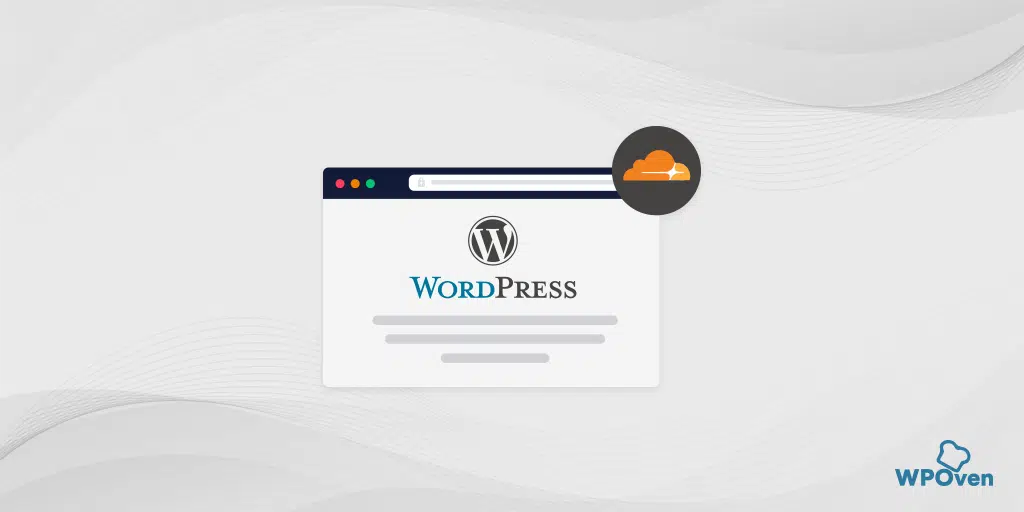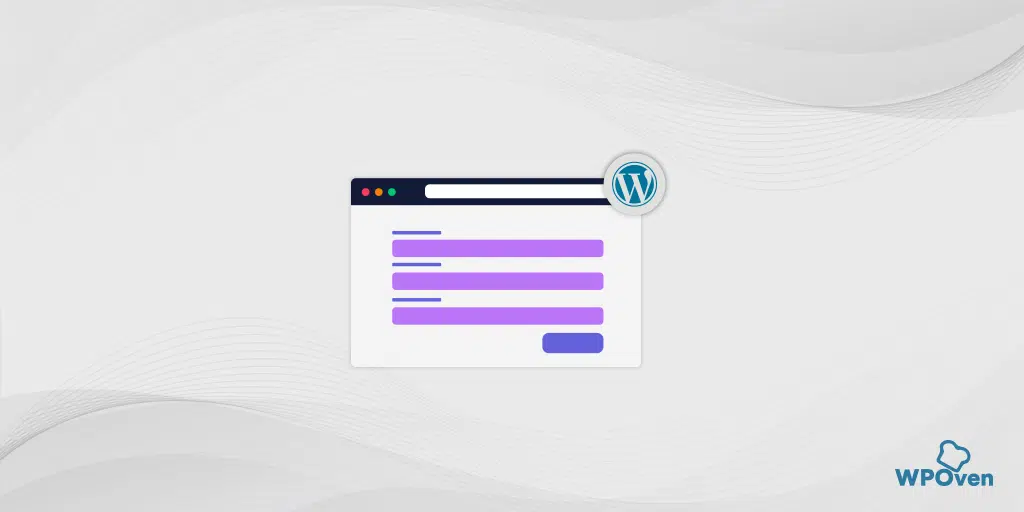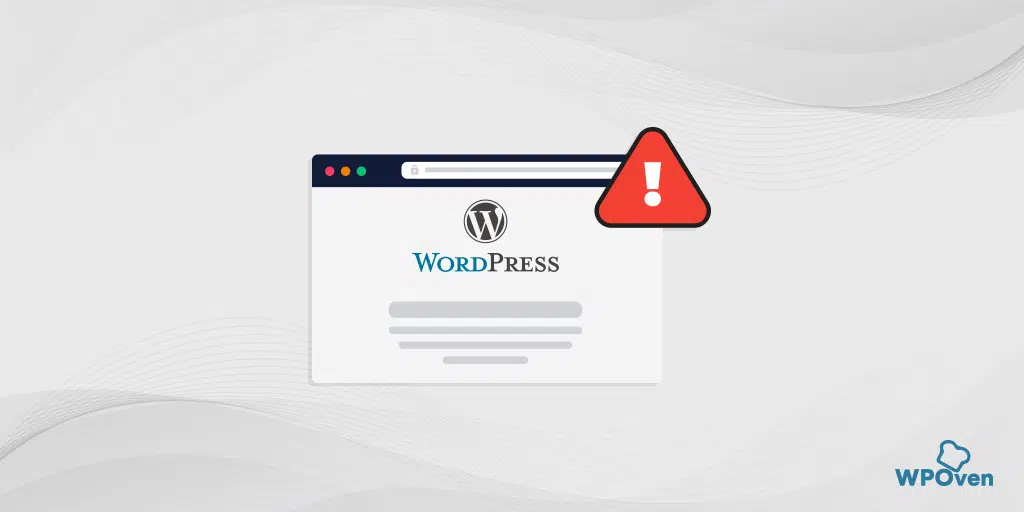WordPress에 Cloudflare Turnstile CAPTCHA를 추가하는 방법
게시 됨: 2024-09-11WordPress 양식에 보안 기능을 추가하려고 하시나요? 이제 Cloudflare의 Turnstile Captcha 기능 덕분에 가능해졌습니다.
이 높은 보안 기능을 WPForms와 같은 WordPress 양식에 통합하면 보안이 강화되고 스팸을 방지할 수 있습니다.
이 게시물에서는 매우 포괄적인 방식으로 WordPress에 Cloudflare Turnstile Captcha를 추가하는 방법에 대한 완전한 단계별 가이드를 제공합니다.
그럼 더 이상 지체하지 말고 시작해 보겠습니다.
Cloudflare의 Turnstile 보안 문자 기능이란 무엇입니까?
Cloudflare Turnstile은 사용자에게 퍼즐을 풀거나 이미지 식별을 요청하는 경우가 많은 기존 CAPTCHA를 사용하지 않고 봇으로부터 웹사이트를 보호하는 데 도움이 되는 도구입니다. 대신 Turnstile은 브라우저와 기계 학습의 신호를 사용하여 귀하가 실제 사람인지 파악하는 동시에 귀하의 개인 정보를 존중합니다.
간단히 말해서 사용자가 봇이 아니라는 것을 증명하기 위해 귀찮은 작업을 완료해야 하는 reCAPTCHA와 같은 도구에 대한 무료 대안입니다.
Cloudflare Turnstile이 더 나은 것으로 간주되는 이유는 다음과 같습니다.
- 무료 및 무제한 : 더 높은 사용량에 대해 비용을 청구하기 시작한 다른 CAPTCHA 서비스와 달리 Cloudflare Turnstile은 무료로 무제한 보호를 제공합니다.
- 짜증나는 퍼즐 없음 : 사용자가 이미지를 식별하거나 퍼즐을 풀지 않고도 양식에 스팸이 없도록 유지하여 전반적인 사용자 경험을 향상시킵니다.
- 사용 용이성 : Turnstile을 사용하기 위해 Cloudflare 고객이 될 필요는 없습니다. 웹사이트가 있는 사람이라면 누구나 무료로 가입하고 사용할 수 있습니다.
전반적으로 Cloudflare Turnstile을 사용하면 기존 CAPTCHA의 번거로움 없이 봇을 효과적으로 차단하면서 실제 사용자가 사이트와 더 쉽게 상호 작용할 수 있습니다.
WordPress에 Cloudflare Turnstile CAPTCHA 추가를 고려해야 하는 이유는 무엇입니까?
Cloudflare Turnstile은 스팸과 봇으로부터 웹사이트와 사용자를 보호하는 향상된 방법입니다. 백그라운드에서 조용히 작동하므로 방문자는 퍼즐을 풀거나 성가신 확인을 완료할 필요가 없습니다.
회전문이 좋은 이유:
- 보이지 않는 스팸 방지 : 대부분의 사용자에게 Turnstile은 아무런 문제도 표시하지 않고 작동하여 원활하고 번거롭지 않은 경험을 유지합니다.
- 개인 정보 보호 중심 : 행동을 추적하거나 광고에 데이터를 사용하는 일부 CAPTCHA와 달리 Turnstile은 개인 정보를 수집하지 않으므로 더욱 신뢰할 수 있습니다.
- 빠르고 무료 설정 : 비용 없이 단 몇 분 만에 웹사이트에 Cloudflare Turnstile을 설정할 수 있습니다.
WordPress와 함께 Cloudflare Turnstile을 사용하는 이유는 무엇입니까?
Turnstile은 문의 양식, 온라인 상점(예: WooCommerce) 또는 사이트의 다른 부분이든 WordPress 사이트를 보호하는 탁월한 방법입니다.
스팸과 봇은 다음과 같은 문제를 일으킬 수 있습니다.
- 스팸 링크 또는 이메일 보내기
- 로그인 양식에 침입하려고 시도
- 가짜 제출이나 주문으로 사이트가 넘쳐납니다.
이러한 문제는 보안 위험과 방문자의 열악한 경험으로 이어질 수 있습니다. 기존 CAPTCHA 도구는 사용자 경험이 좋지 않고 개인 정보 보호 문제가 발생하는 경우가 많습니다.
Cloudflare Turnstile은 방문자를 괴롭히지 않고 사이트를 보호하는 눈에 보이지 않는 비침해적 검사를 통해 이러한 문제를 해결합니다. Apple의 개인 액세스 토큰을 사용하여 추가 데이터를 수집하지 않고 사용자를 확인합니다.
Turnstile은 또한 양식 작성기 및 WooCommerce와 같은 인기 있는 플러그인과 쉽게 통합되므로 WordPress 사이트 전체에 이러한 보호 기능을 간단하게 추가할 수 있습니다.
전반적으로 Cloudflare Turnstile은 웹사이트를 봇과 스팸으로부터 안전하게 보호할 수 있는 원활하고 안전하며 개인 정보 보호 친화적인 방법을 제공합니다.

WordPress에 Cloudflare Turnstile CAPTCHA를 추가하는 방법은 무엇입니까?
WordPress에 Cloudflare Tunstile CAPTCHA를 추가할 수 있는 가장 좋은 방법은 세 가지가 있습니다. 귀하의 요구 사항에 가장 적합한 것을 선택하십시오.
1 . WPForms를 사용하여 WordPress 양식에 Cloudflare Turnstile CAPTCHA 추가
2. WordPress 웹사이트의 다른 영역(댓글, WooCommerce 등)에 Cloudflare Turnstile CAPTCHA를 추가하는 방법
1. WPForms를 사용하여 WordPress 양식에 Cloudflare Turnstile CAPTCHA를 추가하는 방법
Cloudflare Tunstile Captcha 기능을 WordPress에 추가하는 가장 간단한 방법 중 하나는 WPForms를 이용하는 것입니다.
WPFOrms의 가장 좋은 점은 Cloudflare Tunstile을 통합하기 위한 전용 섹션을 제공하므로 양식의 어느 곳에서나 이 기능을 쉽게 구현할 수 있다는 것입니다.
방법은 다음과 같습니다.
1단계: WPForms 플러그인 설치
- WordPress 대시보드로 이동합니다.
- 플러그인 » 새로 추가 로 이동합니다.
- WPForms를 검색하세요.
- 지금 설치를 클릭한 다음 활성화를 클릭합니다.
2단계: WPForms에서 CAPTCHA 설정 구성
- WordPress 대시보드에서 WPForms » 설정 으로 이동합니다.
- CAPTCHA 탭을 클릭하세요.
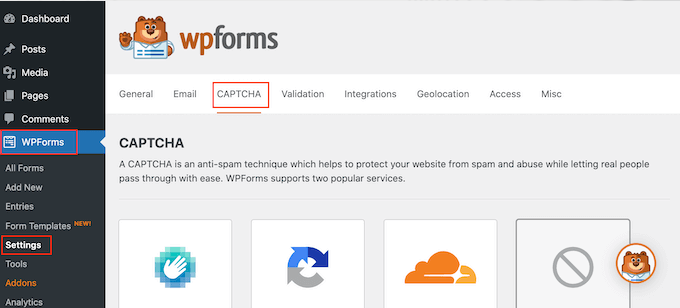
- CAPTCHA 옵션에서 Turnstile을 선택합니다.
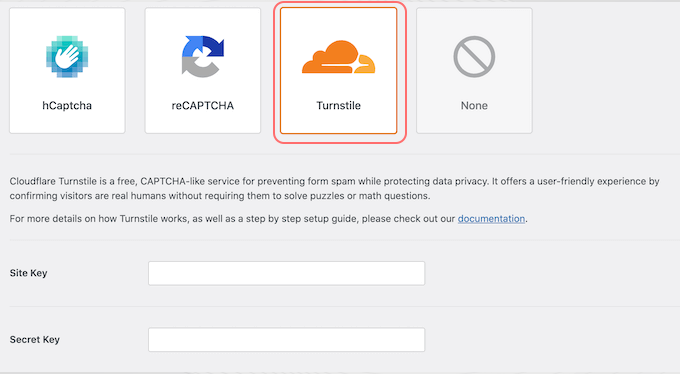
3단계: Cloudflare 사이트 키와 비밀 키 받기
- 새 브라우저 탭을 열고 Cloudflare 로그인 페이지로 이동하세요.
- 이메일 주소를 사용하여 로그인하거나 새 계정을 만드세요.
- Cloudflare 대시보드의 왼쪽 메뉴에서 Turnstile을 찾아 클릭하세요.
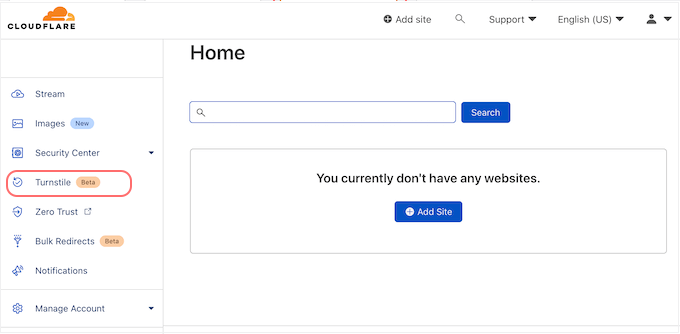
- 사이트 추가 를 클릭합니다.
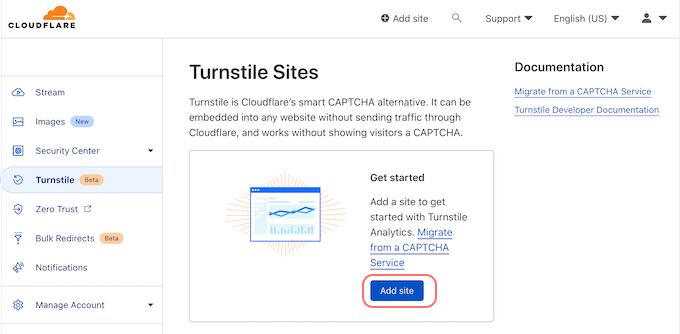
- 사이트 이름을 입력하세요(참고용입니다).
- 도메인 필드에 웹사이트의 도메인 이름을 입력하세요.
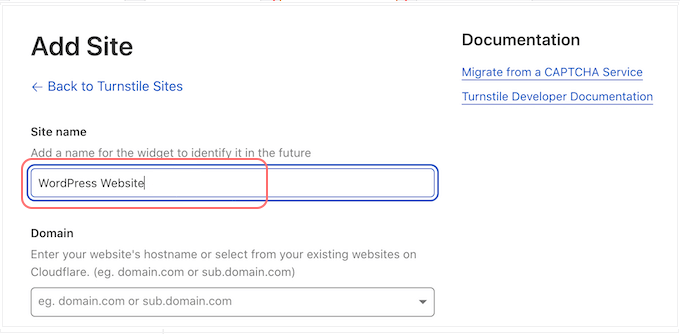
이 과정에서 다음과 같은 로딩 애니메이션을 볼 수 있습니다.
- CAPTCHA 유형을 선택하세요.
- 관리형 : 방문자에게 가장 적합한 챌린지 유형을 자동으로 선택합니다.
- 비대화형 : 방문자 입력 없이 백그라운드에서 실행됩니다.
- Invisible : 방문자에게 CAPTCHA를 완전히 숨깁니다.
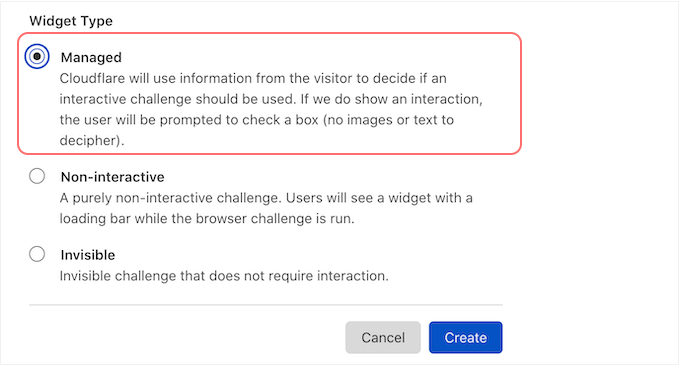
- 생성을 클릭하여 사이트 키와 비밀 키를 생성하세요.
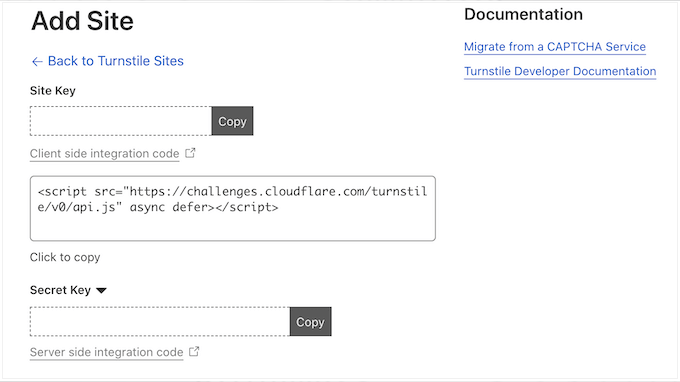
4단계: WPForms에 사이트 키와 비밀 키 추가
- WordPress 대시보드의 WPForms CAPTCHA 설정으로 돌아갑니다.
- Cloudflare의 사이트 키 와 비밀 키를 해당 필드에 입력하세요.
- 설정 저장 을 클릭합니다.
WPFROM에 Turnstile Captach를 추가하는 방법
1단계: WPForms에서 새 양식 만들기
- WPForms로 이동: WordPress 대시보드에서 WPForms » Add New 로 이동합니다.
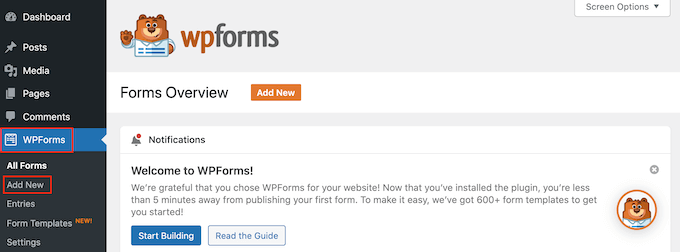
- 양식 이름 지정: '양식 이름 지정' 필드에 양식 이름을 입력합니다. 이것은 단지 참고용입니다.
- 템플릿 선택: WPForms는 미리 만들어진 템플릿(예: 문의 양식, 뉴스레터 가입)을 제공합니다. 템플릿을 선택하려면 '템플릿 사용' 버튼을 클릭하세요.
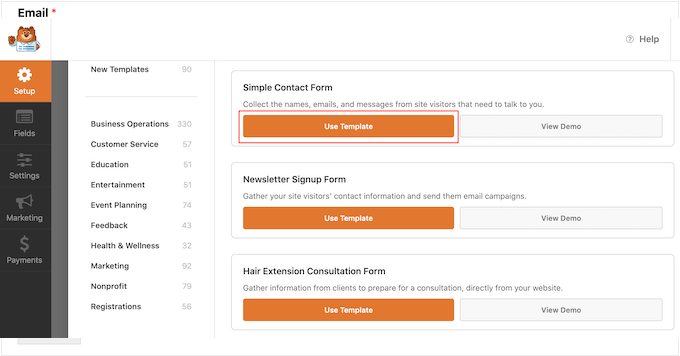
2단계: 양식 사용자 정의
- 필드 편집: WPForms 편집기에서 필드를 클릭하여 사용자 정의합니다. 선택한 필드에 대한 설정이 사이드바에 표시됩니다.
- 필드 재정렬: 끌어서 놓기를 사용하여 필드 순서를 변경합니다.
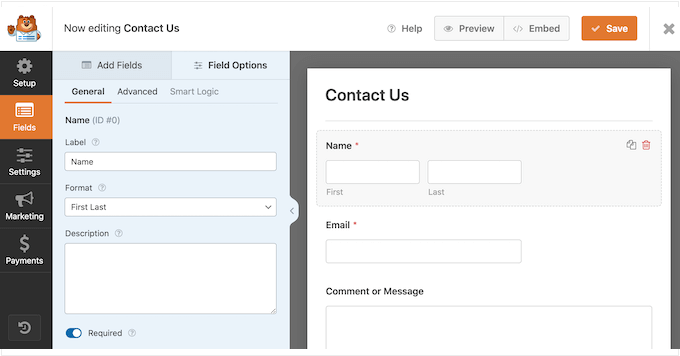
3단계: Cloudflare Turnstile CAPTCHA 추가
- 회전문 필드 추가: 왼쪽 메뉴에서 '필드 추가' 탭을 클릭합니다.
- 회전문 선택: '회전문' 필드를 찾아 클릭하여 양식에 추가하세요.
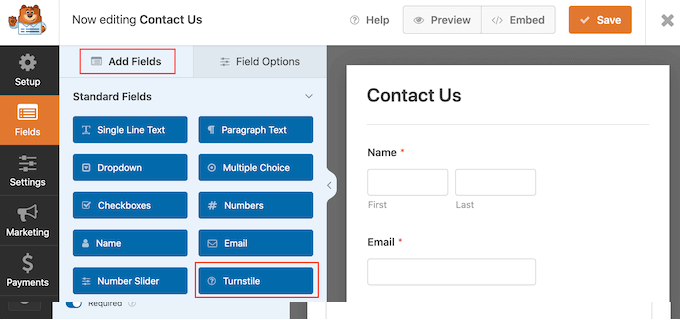
- Turnstile 활성화 확인: 오른쪽 상단에 'Turnstile 활성화' 아이콘이 표시되어 양식이 Cloudflare Turnstile로 보호되고 있음을 확인합니다.
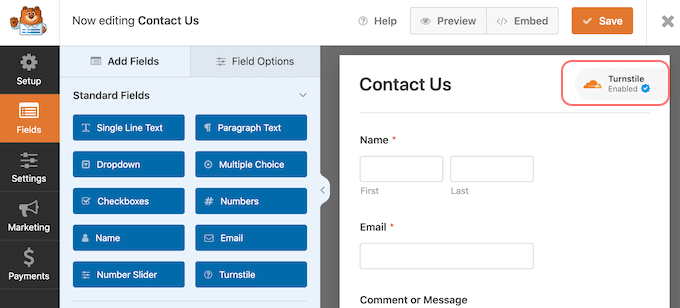
4단계: 설정에서 개찰구 활성화(선택 사항)
- 양식 설정으로 이동: 왼쪽 메뉴에서 설정을 클릭한 다음 '스팸 방지 및 보안'을 선택합니다.
- 개찰구 활성화: 'Cloudflare 개찰구 활성화' 스위치를 회색(꺼짐)에서 파란색(켜짐)으로 전환합니다.
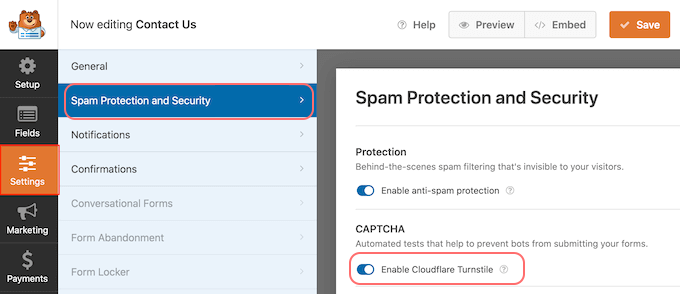
5단계: 양식 저장 및 페이지나 게시물에 추가
- 양식 저장: 맞춤설정이 완료되면 '저장' 버튼을 클릭하세요.
- 페이지/게시물에 양식 추가:
- 양식을 표시하려는 페이지나 게시물로 이동합니다.
- '+' 아이콘을 클릭하고 검색창에 'WPForms'를 입력하세요.
- WPForms 블록을 선택하여 페이지에 추가하세요.
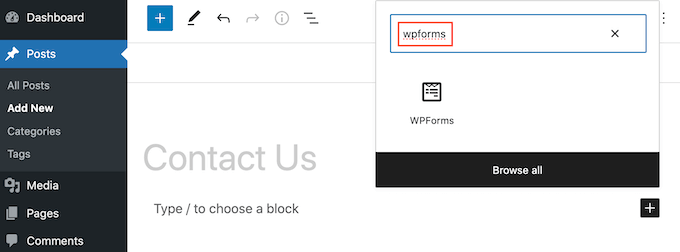
- WPForms 블록의 드롭다운에서 방금 생성한 양식을 선택합니다.
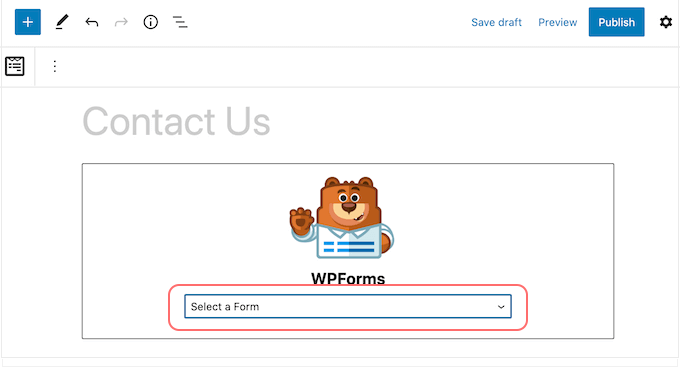
- 페이지 게시: 업데이트 또는 게시를 클릭하여 양식을 활성화하세요.
이제 페이지나 게시물을 방문하면 Cloudflare Turnstile CAPTCHA가 활성화된 양식이 표시됩니다.


2. WordPress 웹사이트의 다른 영역(댓글, WooCommerce 등)에 Cloudflare Turnstile CAPTCHA를 추가하는 방법
이 보안 기능 이외의 다른 보안 기능을 구현하려면 댓글 섹션과 같은 WPForms를 사용하여 스팸 및 WooCommerce를 방지하세요. 간단한 무료 Cloudflare Turnstile 플러그인을 설치하면 됩니다.
방법은 다음과 같습니다.
1단계: 플러그인 설치 및 활성화
- Simple Cloudflare Turnstile 설치: WordPress 대시보드에서 플러그인 » 새로 추가 로 이동하여 “Simple Cloudflare Turnstile”을 검색하세요.
- 플러그인 활성화: '지금 설치'를 클릭한 다음 '활성화'를 클릭합니다.
2단계: 사이트 키 및 사이트 비밀번호 가져오기
- 설정으로 이동하세요. 활성화 후 설정 » Cloudflare Turnstile 로 이동하세요.
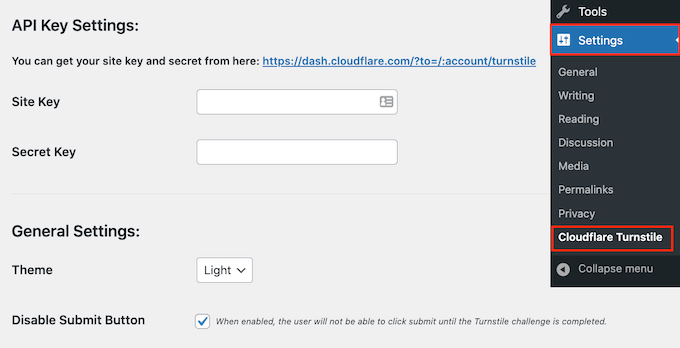
- 사이트 키 및 비밀 키 추가: Cloudflare Turnstile 계정의 사이트 키 및 사이트 비밀이 필요합니다. WordPress 대시보드의 각 필드에 이 키를 입력하세요.

3단계: CAPTCHA 모양 및 동작 사용자 지정
- 테마 선택: '테마' 드롭다운에서 사이트 스타일에 맞게 밝게, 어둡게 또는 자동을 선택하세요.
- 언어 옵션 설정: 해외 사이트의 경우 '언어' 필드에서 '자동 감지'를 선택하면 방문자의 언어가 자동으로 사용됩니다.
- 모양 모드 조정: '모양' 모드 에서 '항상'을 선택하여 모든 사용자에게 CAPTCHA를 표시하거나 사용자 상호 작용에 따라 조정합니다.
4단계: 고급 설정 구성
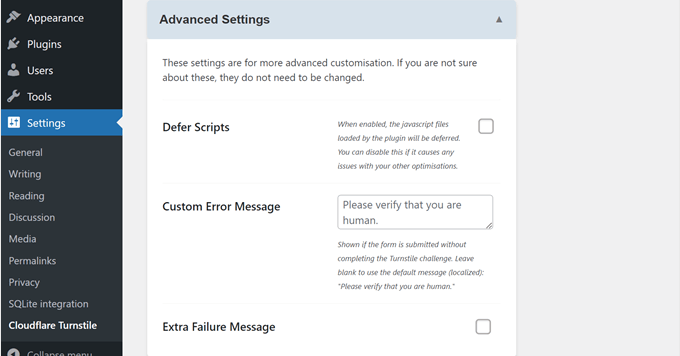
- 스크립트 연기: 고급 설정 에서 스크립트 연기를 활성화하여 페이지 로딩 속도를 높일 수 있습니다. 문제가 발생하면 끌 수 있습니다.
- 메시지 사용자 정의: 보안 문자 확인 중에 표시되는 오류 메시지를 개인화할 수 있습니다. '사용자 정의 오류 메시지' 필드에 원하는 텍스트를 입력하세요.
- 추가 실패 메시지 활성화: 원하는 경우 사용자가 챌린지에 실패할 경우 나타나는 추가 실패 메시지를 추가합니다.
5단계: 화이트리스트 설정 조정
- 화이트리스트 사용자 및 IP: 화이트리스트 설정을 구성하여 로그인한 사용자 또는 특정 IP 주소가 CAPTCHA를 우회하도록 설정할 수 있습니다.
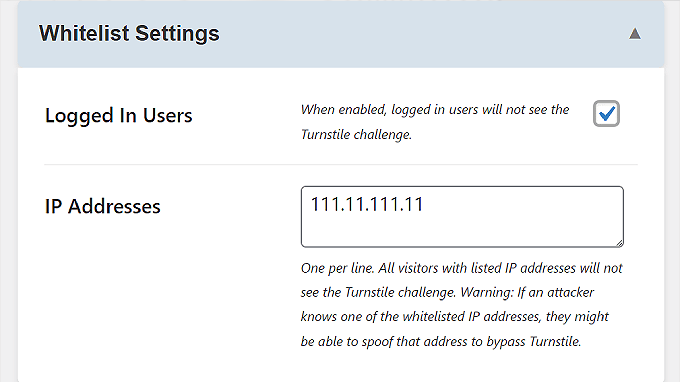
6단계: 개찰구 CAPTCHA를 추가할 영역 선택
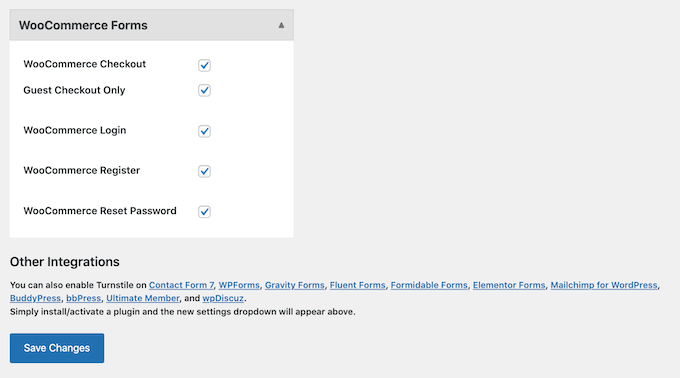
- WordPress 양식 활성화: 로그인 페이지, 등록 양식, 비밀번호 재설정 페이지 등 Turnstile을 활성화하려는 영역을 스크롤하여 선택합니다.
- WooCommerce 활성화: WooCommerce가 있는 경우 WooCommerce 양식 섹션을 확장하고 보호하려는 페이지(예: 로그인, 가입 및 결제 페이지) 옆의 확인란을 선택할 수 있습니다.
7단계: 변경 사항 저장
- 설정 저장: 원하는 대로 모든 항목을 구성한 후 맨 아래로 스크롤하여 '변경 사항 저장'을 클릭합니다.
결론
의심의 여지 없이 Cloudflare Turnstile은 기존 reCAPTCHA에 대한 최고의 대안이 될 수 있습니다. 하지만 이것이 웹사이트를 보호할 수 있는 유일한 방법은 아닙니다.
reCAPTCHA 기능을 구현하지 않고 웹사이트를 보호하는 방법이 궁금하다면 "WordPress 사이트를 보호하는 방법: 궁극적인 WordPress 보안 체크리스트" 전용 블로그를 고려해 보세요.
마지막으로, 이 기사/블로그가 WordPress에 Cloudflare Turnstile CAPTCHA를 추가하는 방법을 파악하고 웹사이트를 보호하는 데 도움이 되기를 바랍니다.
제안 사항이나 의문 사항이 있으면 아래 댓글 섹션에 자유롭게 적어주세요.

Rahul Kumar는 웹 매니아이자 WordPress 및 웹 호스팅을 전문으로 하는 콘텐츠 전략가입니다. 수년간의 경험과 업계 동향에 대한 최신 정보를 얻으려는 노력을 통해 그는 트래픽을 유도하고 참여도를 높이며 전환율을 높이는 효과적인 온라인 전략을 수립합니다. Rahul은 세부 사항에 대한 관심과 매력적인 콘텐츠 제작 능력으로 인해 온라인 인지도를 향상하려는 모든 브랜드에 귀중한 자산이 되었습니다.